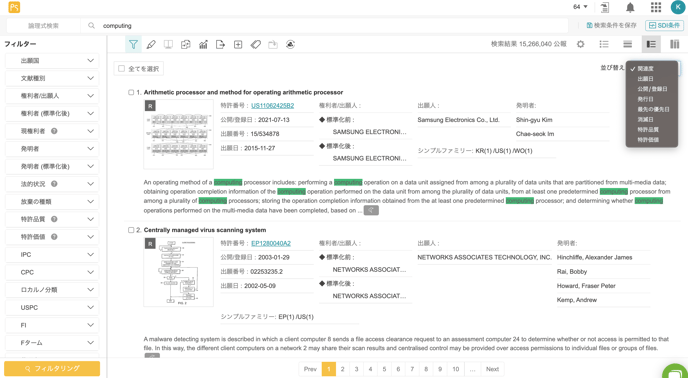検索結果
検索項目を入力し「Search」アイコン を押すと、検索結果の画面になります。画面上部の「コード検索」欄で、検索文字列を再入力して「特許検索」ボタンをクリックすることで別の検索をすることができます。また、「ソート」ドロップダウンメニューから、出願日、登録日、公報発行日、優先日、及び特許価値/品質のスコアの順で結果をソートすることができます。
を押すと、検索結果の画面になります。画面上部の「コード検索」欄で、検索文字列を再入力して「特許検索」ボタンをクリックすることで別の検索をすることができます。また、「ソート」ドロップダウンメニューから、出願日、登録日、公報発行日、優先日、及び特許価値/品質のスコアの順で結果をソートすることができます。
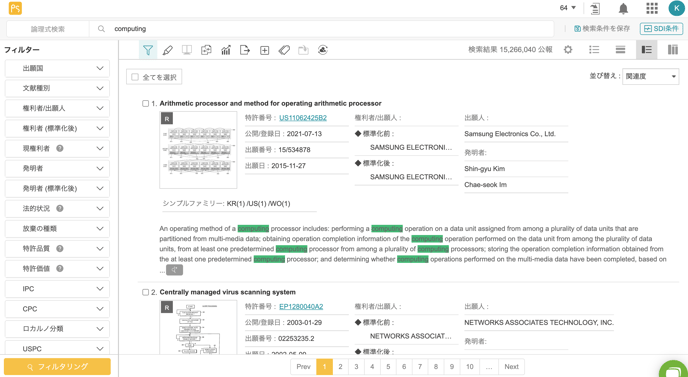
特許をクリックすると、次に特許詳細画面が表示されます。
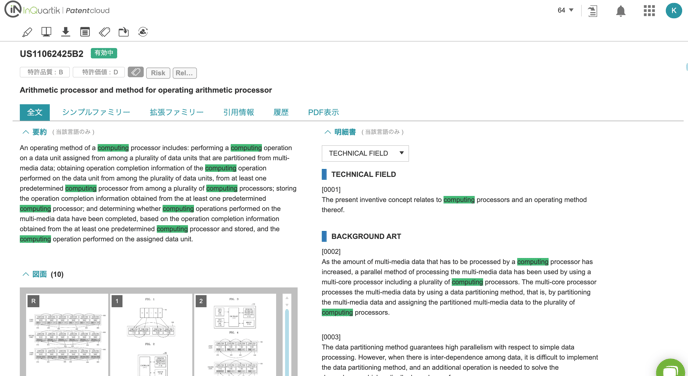
Patentcloudには、さまざまな閲覧方法があります。希望の特許情報を見つけるために、アイコンをクリックして表示モードを切り替えます。
- 図面閲覧モード
 : 特許の図面に基づいて検索結果を表示します。
: 特許の図面に基づいて検索結果を表示します。 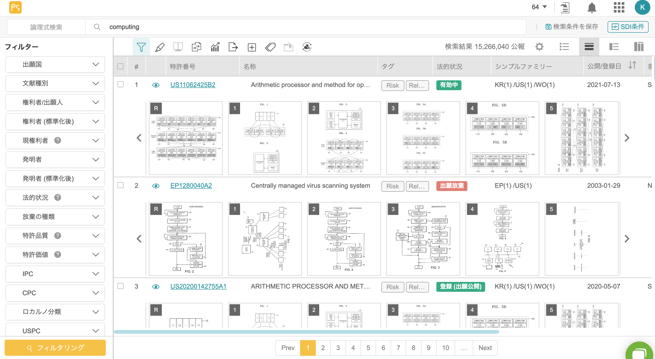
- 図面/サマリーモード
 : 各特許の図面とサマリー(抄録)を同時に表示します。
: 各特許の図面とサマリー(抄録)を同時に表示します。 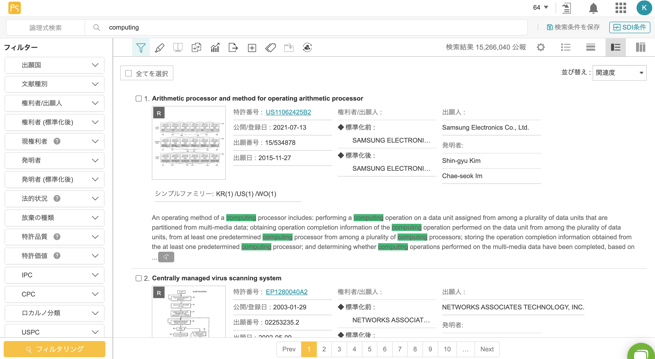
- 一覧モード
 : 特許をリスト形式で表示します。公開/特許番号、特許の件名、公開/登録日、出願番号、日付などの項目が表示されます。
: 特許をリスト形式で表示します。公開/特許番号、特許の件名、公開/登録日、出願番号、日付などの項目が表示されます。 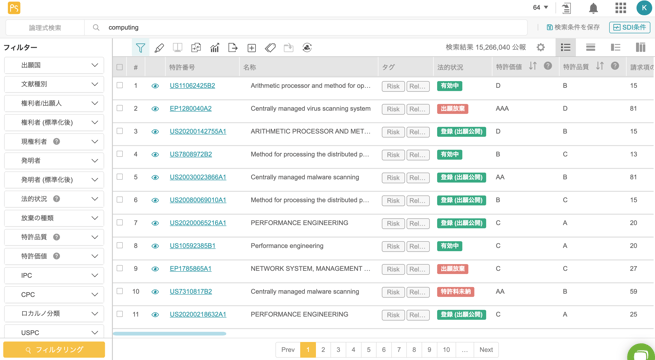
「個人設定」アイコン をクリックして、各モードの表示項目をカスタマイズできます。
をクリックして、各モードの表示項目をカスタマイズできます。
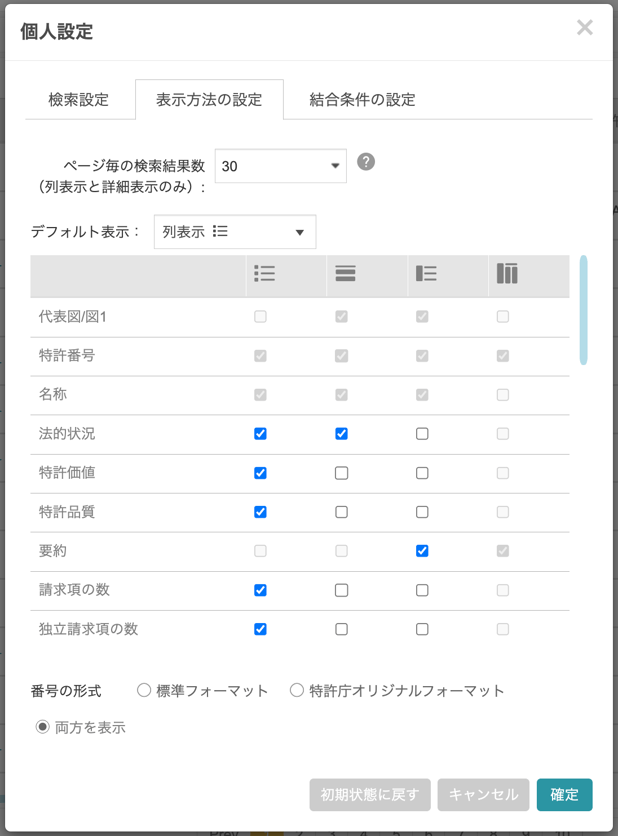
「グループ」ドロップダウンメニュー(下図の赤い枠内)から、検索結果をグルーピングして並べ替えることができます。並べ替えができるのは、総計、権利者、発明者、事務所、審査官、特許の種類、IPC、ロカルノ分類、USPC、FI、出願日、公開日、登録日、法的状況です。